Win10系统中替换原有旧版字体的详细步骤与方法
 发布于2025-05-23 阅读(0)
发布于2025-05-23 阅读(0)
扫一扫,手机访问
在Windows 10系统中,有小伙伴想更换预装的旧字体以迎合潮流或个性化需求。本文将说明如何在Win10中替换单调的老版字体,按步骤操作即可更新系统字体库,满足个性化视觉体验。
操作方法
1、"win+R"快捷键开启运行,输入"regedit"回车打开。
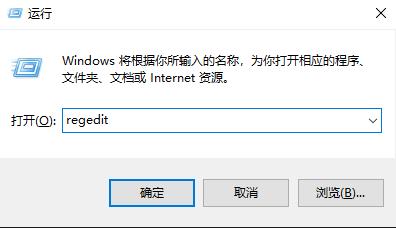
2、进入到注册表编辑器界面后,依次点击左侧栏中的"HKEY_LOCAL_MACHINESOFTWAREMicrosoftWindows NTCurrentVersionFonts"。
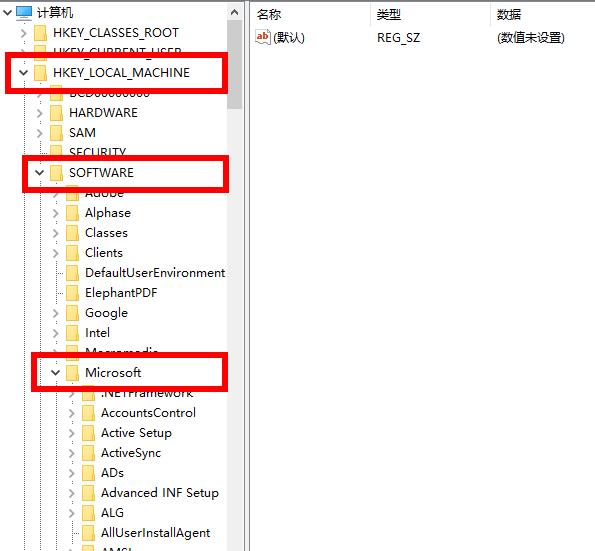
3、接着找到右侧中的"Microsoft YaHei & Microsoft YaHei UI (TrueType)",右击选择选项列表中的"修改"。
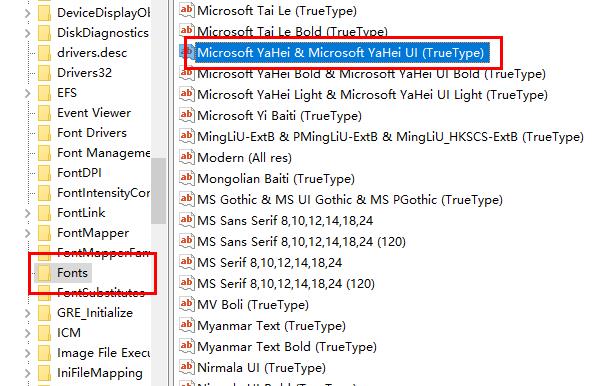
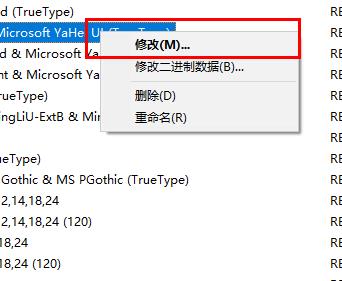
4、然后将窗口中的"数值数据"改为"simsun.ttc",点击确定。
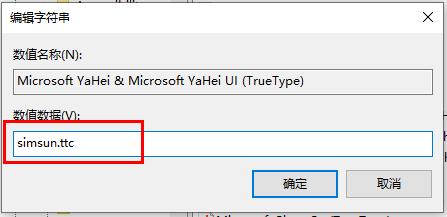
5、随后点击左侧栏中的"FontSubstitutes"文件夹,右击右侧空白处,选择"新建"一个"字符串值"。
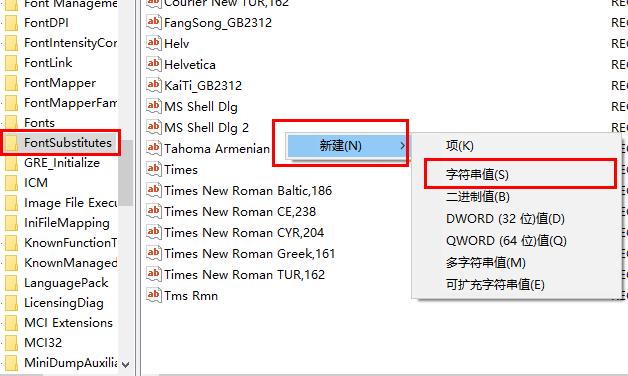
7、将新建的字符串值分别命名为"Microsoft YaHei"和"Microsoft YaHei UI",然后双击打开,将窗口中的"数值数据"改为"SimSun",点击确定保存,最后将电脑重新启动就可以了。
扩展阅读
| 系统设置 | |||
| 双系统如何设定默认系统 | 禁用鼠标唤醒电脑功能 | 高级共享设置无法保存 | 自定义屏幕休眠时间 |
| 输入法显示已禁用怎么恢复 | 任务栏自动隐藏设置 | 按W键触发手写笔功能 | 网络ID变灰无法修改 |
| 音量调节设置为竖向显示 | 小智桌面开机自动启动后提示模块初始化失败 | Win10系统无法正常关机 | win10电脑屏幕变窄了 |
| win10小智桌面待办分区恢复 | 设置开始菜单不显示常用应用 | 关闭通知 | 音频质量优化 |
| 隐藏任务栏托盘图标 | 日历不显示节假日 | 关闭操作提示音 | 桌面背景消失 |
| 颜色滤镜功能 | 更改工作组名称 | 启动时运行语音识别 | 关闭默认共享功能 |
| Win10蓝色选定框 | 屏保设置未生效 | 设置不显示最常用应用 | 开启同步设置 |
| 退出时清除文档打开历史 | 桌面窗口管理器永久关闭 | 声音可视化通知 | 声音输出设备 |
| 自动清除文档历史记录 | 管理右键菜单功能 | 字体平滑关闭 | 打字时光标异常跳动 |
| 设置不待机 | 关闭系统提示音 | Win10刷新桌面很慢 | Win10界面显示不全 |
| 双系统删除 | eng输入法删除 | 字体无法导入 | 单独调整应用声音 |
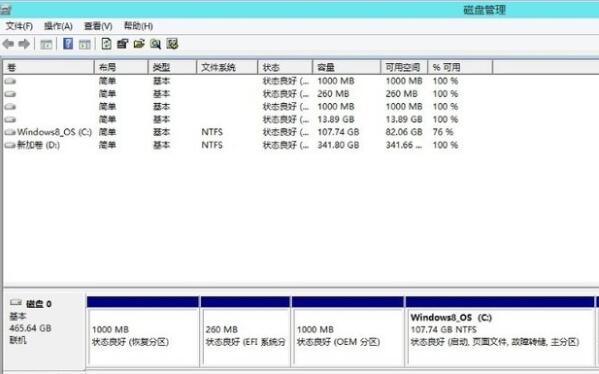 正版软件
正版软件
- win8电脑无损分区的操作步骤
- 1、右键【我的电脑】--【管理】--【磁盘管理】,或者【Windows键+X】直接召唤系统菜单,选择【磁盘管理】掉出磁盘界面,如图:2、这里我们主要调整C盘,D盘大小,选择C盘,右键【压缩卷】--【输入大小】,这里需要注意的是要减去多少空间就输入多少,如减去20G就是20*1024,但不得超过可压缩空间大小。如图:3、这样就多出来一块未分配的空间,黑色的那一块。4、如果直接想把这个区域新建分区,直接右键【新建卷】--【输入大小】--直接下一步到底,省去部分截图,这里我们新建了一个50G的分区。如图:5、然
- 20分钟前 0
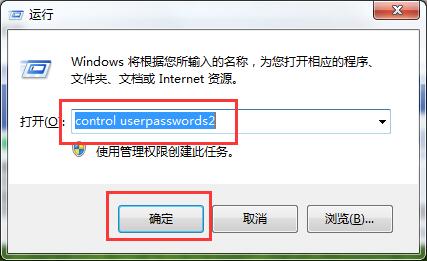 正版软件
正版软件
- WIN7快速取消开机密码的操作流程
- 1、按win+r进入运行窗口,输入【controluserpasswords2】回车即可。2、在用户帐户窗口中,取消勾选【要使用本机,用户必须输入用户名和密码(E)】,然后点击【应用→确定】即可。
- 40分钟前 win7 取消密码 0
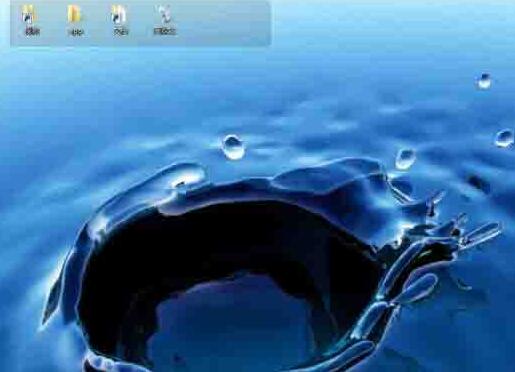 正版软件
正版软件
- WIN7系统美化桌面的简单操作过程
- 1、在开始之前,先放一张桌面图片,简洁大气。2、先从整理程序图标开始,把常用程序放在桌面底部的任务栏,直接拖动图标到任务栏就好了。不常用的可以分类发在文件夹里。3、任务栏中的应用程序是有快捷键的哦,直接Win+数字启动是不是更棒。4、推荐使用Fences桌面布局软件,有多种布局模式,当然也可以自定义,简单上手。5、任务栏启用自动隐藏模式,习惯之后就觉得很棒啦,让你屏幕完整舒适,感觉清爽舒适了很多。6、好好的选择几款壁纸,当然各人审美不同,因人而异。这里本人推荐使用简洁、细腻、有质感、有层次的壁纸。
- 50分钟前 win7 系统美化 0
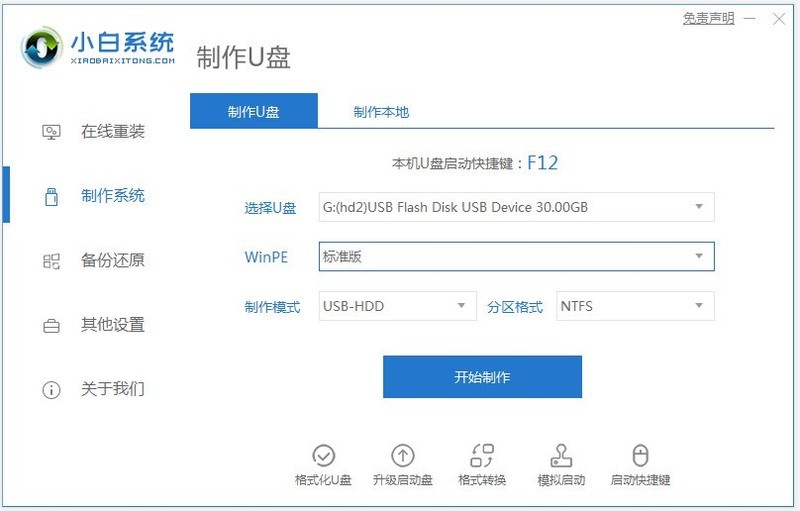 正版软件
正版软件
- win10电脑开机密码忘记了怎么进入系统_win10电脑忘记开机密码的处理方法
- 1、在另一台电脑上下载安装小白一键重装系统工具,插入空u盘制作u盘启动盘,具体的教程可以参照:2、把U盘启动盘插到需要更改密码的电脑重启,按启动热键,一般启动热键是F12、F8、F9、F10、ESC其中一个。接着出现启动界面,选择U盘的选项回车进入。3、选择【1】启动win10x64PE按回车确定。4、选择桌面上的密码修改的工具,双击打开。5、接着出现账户名列表,选中需要更改密码的账户打开。6、点击下方的修改密码命令,输入两次新的密码,然后点击OK,保存更改。7、最后拔掉U盘,重启电脑就可以正常进系统了。
- 1小时前 03:55 密码 win10 0
最新发布
-
 1
1
- KeyShot支持的文件格式一览
- 1807天前
-
 2
2
- 优动漫PAINT试用版和完整版区别介绍
- 1847天前
-
 3
3
- CDR高版本转换为低版本
- 1992天前
-
 4
4
- 优动漫导入ps图层的方法教程
- 1847天前
-
 5
5
- ZBrush雕刻衣服以及调整方法教程
- 1843天前
-
 6
6
- 修改Xshell默认存储路径的方法教程
- 1859天前
-
 7
7
- Overture设置一个音轨两个声部的操作教程
- 1837天前
-
 8
8
- CorelDRAW添加移动和关闭调色板操作方法
- 1886天前
-
 9
9
- PhotoZoom Pro功能和系统要求简介
- 2013天前
相关推荐
热门关注
-

- Xshell 6 简体中文
- ¥899.00-¥1149.00
-

- DaVinci Resolve Studio 16 简体中文
- ¥2550.00-¥2550.00
-

- Camtasia 2019 简体中文
- ¥689.00-¥689.00
-

- Luminar 3 简体中文
- ¥288.00-¥288.00
-

- Apowersoft 录屏王 简体中文
- ¥129.00-¥339.00